开票系统怎么增加商品
财税实务:航天信息(金税盘)税控开票系统开票操作手册

航天信息(金税盘)税控开票系统开票操作手册
根据国家税务总局公告2016年第23号第四条规定,自2016年5月1日起,纳入防伪税控新系统的营改增试点纳税人和新办增值税纳税人,应使用新系统选择相应的商品和服务税收分类编码开具发票。
纳税人可通过服务助手-软件管理-软件升级-进行升级。
开票软件最新版本为2.1.20.160425.01)。
(服务助手下载网址/fwzs.sxhtjs/)附:一、如何添加商品编码(一)点击【系统设置】--【增加】--【商品编码添加】,或者在开票界面“货物或者应税劳务服务”项目输入完成后,点击旁边空白处,弹出如下界面:
(二)如下图,点击【税收分类编码】进行选择:
选择税收编码有两种方法:第一种,通过检索关键字,找到对应的分类编码信息;第二种,利用窗口左侧的分类结构,点击后逐级展开,快速定位查找对象所属的分类或者近似的分类。
举例说明:住宿行业企业第一种方法:检索“住宿”进行搜索,如下图:
第二种方法:利用窗口左侧的分类结构,点击后逐级展开,快速定位查找对象。
百旺(百望)金赋开票系统税收分类编码添加说明 企胜防伪税控接口系统
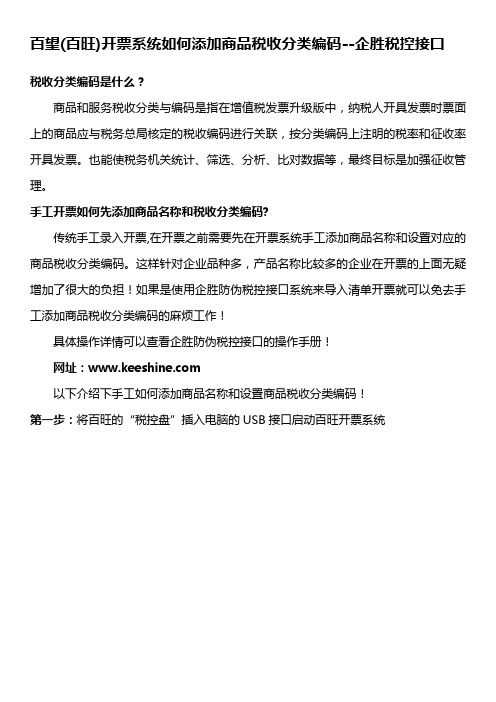
百望(百旺)开票系统如何添加商品税收分类编码--企胜税控接口税收分类编码是什么?商品和服务税收分类与编码是指在增值税发票升级版中,纳税人开具发票时票面上的商品应与税务总局核定的税收编码进行关联,按分类编码上注明的税率和征收率开具发票。
也能使税务机关统计、筛选、分析、比对数据等,最终目标是加强征收管理。
手工开票如何先添加商品名称和税收分类编码?传统手工录入开票,在开票之前需要先在开票系统手工添加商品名称和设置对应的商品税收分类编码。
这样针对企业品种多,产品名称比较多的企业在开票的上面无疑增加了很大的负担!如果是使用企胜防伪税控接口系统来导入清单开票就可以免去手工添加商品税收分类编码的麻烦工作!具体操作详情可以查看企胜防伪税控接口的操作手册!网址:以下介绍下手工如何添加商品名称和设置商品税收分类编码!第一步:将百旺的“税控盘”插入电脑的USB接口启动百旺开票系统第二步:点击"系统设置" 然后再点击系统设置里面的"商品编码"选择"增值税类商品编码”第三步:进入到"商品编码"界面,左侧我们先点击上方的加号添加一个新的文件夹,这里可以方便管理自己公司的所有商品名称,有些企业可以根据自己的产品类型来添加不同的文件分类方便管理!第四步:点击刚刚添加的企胜防伪税控接口系统目录,然后右边开始添加商品名称,默认有一行可以让我们直接添加,如果需要添加更多,上方有一个"增加"图标,点击可以增加多一行让我们来添加商品名称和设置税收分类编码!第五步:填写好商品名称/规格/单位,点击"保存"第六步:鼠标定位在刚刚添加的商品名称位置,然后上方选择"手工赋码",旁边虽然有个智能赋码,但这个智能赋码一般只能根据商品的文字去编码库智能匹配,这样就没有办法保证一定正确,所以这里我们选择"手工赋码"第七步:点击手工赋码后会弹出一个"商品和服务服务税收分类编码"上方我们可以输入一个简称来大概搜索下产品所属大类,然后手工再精确选择所属对应的类别.第八步:编码类别选好之后我们还可以完善下税率/免税类型/含税标志,最后点击"确定”第九步:提示操作成功第10步:可以看到我们刚添加的商品名称已经有了对应的商品税收分类编码第11步:点击"发票管理" 再点击"发票填开"打开对应的发票填开界面第12步:填写好发票的抬头信息,然后再"货物或应税劳务名称"下面点击下旁边会显示一个三点的按钮,我们可以点击下这里第13步:点击之后会弹出编码库,这里有我们刚添加的商品名称,选择开票需要的商品名称双击第14步:双击之后商品名称和规格单位这些信息会直接反馈到发票的填开界面,这里我们填写数量和单价就可以直接打印发票了总结:以上就是百旺开票系统的商品名称添加和设置对应的税收分类编码到开票的操作详细说明步骤,可以帮助一些财务还不知道如何添加和设置商品税收分类编码的财务人员!这里是说明手工添加和开票的详细说明,如果企业的清单比较多,这样手工添加无疑是非常的麻烦,针对这种情况可以借助下企胜防伪税控接口系统来直接导入清单明细开票,这样会快捷方便,也可以给开票工作效率上面提高几倍!准确性也大大提高!如果想了解企胜防伪税控接口系统是如何批量快速导入销货清单开票可以访问企胜官网:或直接咨询400热线!。
电子发票操作手册

可在顶部切换发票状态查看;
点击“更多筛选”,可对本企业的发票进行时间、发票类型、发票种类、发票号码代码、开票方式、开票账号(门店/开票人)等多维度的筛选查询,查询后可进行批量导出(此处导出为EXCEL列表,包含发票信息,无票面版式文件);
选择【开票完成】状态发票,可进行发票批量打印(批量打印为增值功能,企业单独开通后方可使用);
输入商品信息:新建用户第一次开票需手工输入商品信息,或提前在“商品信息”中添加;手工输入名称后,需对商品相关的信息进行设置,如:税收分类编码、规格型号、优惠政策等;
输入其他商品信息:数量、单价、总价等;一行商品信息填写完毕会自动跳转下一行,若不需要可点击最左端“-”号删除该行;
输入销方信息:首次使用用户,需手工输入销方信息,进行发票开具;开过电票后,系统会自动保存,待下次开具时自动填充;
开票完成的发票,可进行票面预览或重复交付;开票失败的发票,可直接查看失败原因,处理后可直接选择“重开”。
注:为降低财务风险,一张发票连续交付3次后,需输入验证码验证后进行交付;失败发票多次页面“重开”后仍未成功,可联系工作人员后台进行处理。
5.商品管理
手动添加
按规则填写商品相关信息,平台可支持税收分类编码推荐功能,若不需要推荐编码,可手动选取;
在诺诺发票官网进行账号登录后,进入右上角【工作台】;
选择左边功能栏中【发票填开】,进入手工填开界面;
输入购方信息:支持模糊搜索与6位开票代码;在“购买方名称”一栏输入企业名称(3个汉字以上),系统则会自动关联相似企业名称,选中后自动填充其他信息;
在“购买方名称”一栏输入企业开票六位代码(由诺诺网极速开票提供),系统则会自动关联对应企业信息自动填充;
开票怎么增加货物名称

开票怎么增加货物名称两种方法:1.是直接在开具发票的界面,右上角点击"添加行次',然后再"货物或劳务'名称那里直接输入商品名称即可;2.是在开票系统中添加该商品,可以在系统设置-"商品信息维护'-添加新的商品即可。
增加货物名称步骤:1、在商品编码〔管理〕界面找到"增加'选项,并点击后系统会弹出增加商品编码的小窗口。
在这个小窗口中要注意带星号*的选项为必填项。
不带星号*的是可选填项。
2、然后在商品编码的小窗口中先点击税收分类编码,点击去后会弹出一个税收分类编码的窗口,在窗口内的检索栏内输入你要开具发票的商品大类,系统窗口中就会弹出这个大类分录下面的明细商品名称。
按你的主营业务要求选择你的商品名称。
3、在确认好必须要添加的商品名称后,双击该商品条栏系统会选择确认该税收分类编码商品的名称,这时在商品编码的小窗口中会自动弹出该商品对应的税率(不必须要自己手动填写税率)。
最后点击储存按钮,这条商品编码内容就编辑完成了。
如必须添加多个可以再点击"增加'选项来添加即可。
2开票时要注意哪些因素1、开票时间开票日期必须要用中文大写,在填写月、日时,月为"壹'"贰'和"壹拾'的,日为壹至玖和"壹拾'、"贰拾'和"叁拾'的,应当在其前加"零';日为拾壹至拾玖的,应当在其前加"壹'。
这些很好理解,在日、月前加零是为了防止数字被更改。
比如2011年2月15日其规范的写法是贰零壹壹年零贰月壹拾伍日。
2、金额票据和结算凭证金额以中文大写和阿拉伯数码同时记载,二者必须一致;两者不一致的票据无效,结算凭证银行不予受理。
试想如果银行用金额小的与你结算,你是高兴好还是悲伤好。
3、规范化简称单位和银行的名称应当记载全称或者规范化简称。
(ERPMRP管理)金税开票接口ERP与开票机接口详细操作说明
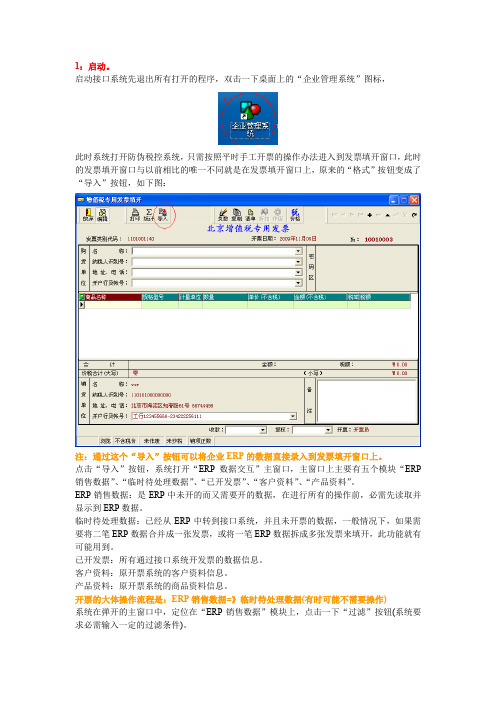
1:启动。
启动接口系统先退出所有打开的程序,双击一下桌面上的“企业管理系统”图标,此时系统打开防伪税控系统,只需按照平时手工开票的操作办法进入到发票填开窗口,此时的发票填开窗口与以前相比的唯一不同就是在发票填开窗口上,原来的“格式”按钮变成了“导入”按钮,如下图:注:通过这个“导入”按钮可以将企业ERP的数据直接录入到发票填开窗口上。
点击“导入”按钮,系统打开“ERP数据交互”主窗口,主窗口上主要有五个模块“ERP 销售数据”、“临时待处理数据”、“已开发票”、“客户资料”、“产品资料”。
ERP销售数据:是ERP中未开的而又需要开的数据,在进行所有的操作前,必需先读取并显示到ERP数据。
临时待处理数据:已经从ERP中转到接口系统,并且未开票的数据,一般情况下,如果需要将二笔ERP数据合并成一张发票,或将一笔ERP数据拆成多张发票来填开,此功能就有可能用到。
已开发票:所有通过接口系统开发票的数据信息。
客户资料:原开票系统的客户资料信息。
产品资料:原开票系统的商品资料信息。
开票的大体操作流程是:ERP销售数据=》临时待处理数据(有时可能不需要操作)系统在弹开的主窗口中,定位在“ERP销售数据”模块上,点击一下“过滤”按钮(系统要求必需输入一定的过滤条件)。
系统弹出“查询”条件,按照自己要求配置好相应的查询条件。
按“执行”后,系统按设置的过滤条件将数据返回到“ERP销售数据”模块中,如下图:2:正常开发票在列表中双击需待开的发票数据,此时系统直接将相关的信息填充到发票填开窗口的相关栏目上,检查一下数据是否是正确的,如果正确的情况下,直接点“打印”按钮,即完成了一张发票的填开。
3:合并开发票3.1 相同客户进行合并第一步,返回“ERP销售数据”中,选择需求合并的多条单据,如下图中的几条数据。
然后把所选取的所有发送到“临时待处理数据”中。
如下图,点击“发票生成”中“保存数据到临时待处理窗口”。
第三步,在“保存数据到临时待处理窗口”中选取好要合并在一张发票上的数据,点击工具栏上的“合并拆分”功能中的“合并相同客户的发票”。
开票软件税务Ukey版增加商品编码、客户编码操作方法

开票软件税务Ukey版增加商品编码、客户编码操作方法
一、增加自定义货物与劳务编码
主要功能:用来录入本企业所销售的增值税类商品信息,也可以对已录入的增值税类商品编码信息进行修改、查询和删除操作。
填开发票时,“商品信息”可以从增值税类商品编码库中选取
操作步骤:
【第一步】点击“系统设置/基本编码设置/自定义货物与劳务编码”菜单项
弹出“商品编码”窗口,如图所示。
【第二步】在“商品编码”窗口中,可以对商品编码数据进行新增、编辑、删除、查询、等一系列编辑操作。
点击“新增商品”按钮,在弹出的“新增商品”窗口,录入名称、简码、编码、税收编码、规格型号、单位、单价等信息,点击“立即提交”按钮,如图。
添加完商品后,点击“赋码”按钮,为商品添加税收编码。
税控开票系统商品和服务税收分类编码.百旺20170619
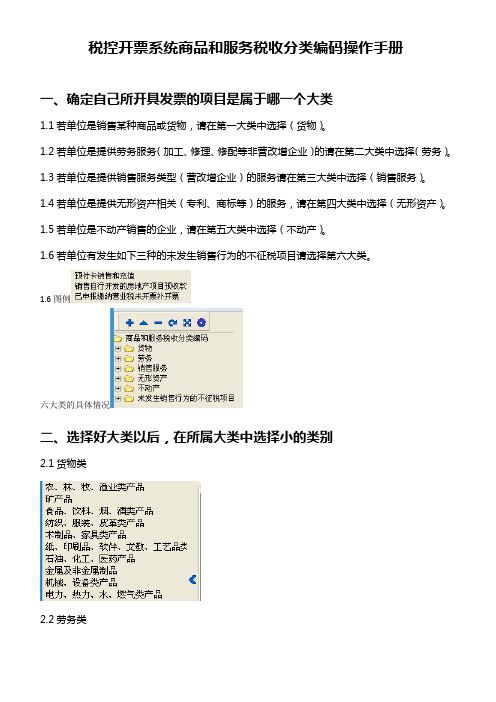
税控开票系统商品和服务税收分类编码操作手册一、确定自己所开具发票的项目是属于哪一个大类1.1若单位是销售某种商品或货物,请在第一大类中选择(货物)。
1.2若单位是提供劳务服务(加工、修理、修配等非营改增企业)的请在第二大类中选择(劳务)。
1.3若单位是提供销售服务类型(营改增企业)的服务请在第三大类中选择(销售服务)。
1.4若单位是提供无形资产相关(专利、商标等)的服务,请在第四大类中选择(无形资产)。
1.5若单位是不动产销售的企业,请在第五大类中选择(不动产)。
1.6若单位有发生如下三种的未发生销售行为的不征税项目请选择第六大类。
1.6图例六大类的具体情况二、选择好大类以后,在所属大类中选择小的类别2.1货物类2.2劳务类2.3销售服务类2.4无形资产类2.5不动产类2.6未发生销售行为的不征税项目三、寻找类别的方法3.1简易操作方法:找到大类以后,可以先在右侧的“名称”填写好具体名称,点击右侧查找按钮,下面的查询结果会自动搜索出相关的类别,找到最符合或接近的项点击选中,左侧会自动找到所属的类别。
3.2一般操作方法:若用上述简易办法并没有搜索到任何查询结果,需要在左侧自己来查找具体的所属大类和小类。
若直接写名称无法搜到时,建议减少关键字重新进行搜索,。
四、找到所属类别后在右侧增加具体的商品或项目名称,举例说明4.1货物类4.1.1 方便面:在右侧“名称”处直接搜索“方便面”,可查询到很多相关的类别,找到自己所需的项目,创建方便面一项即可。
货物-食品、饮料、烟酒类产品-食品及加工盐-方便食品-即使方便食品4.1.2计算机:在右侧“名称”处直接搜索“计算机”,可查询到很多相关的类别,找到自己所需的项目,创建计算机一项即可。
货物-机械、设备类产品-通讯设备、计算机及其他电子设备-电子计算机及其部件-电子计算机整机4.1.3水杯:若在右侧直接搜索水杯,无法直接搜索到。
那么缩小搜索范围,输入“杯”,可以查询到有很多相关信息,找到自己所需的项目,创建水杯一项即可。
国税普通发票网络管理系统客户端操作手册
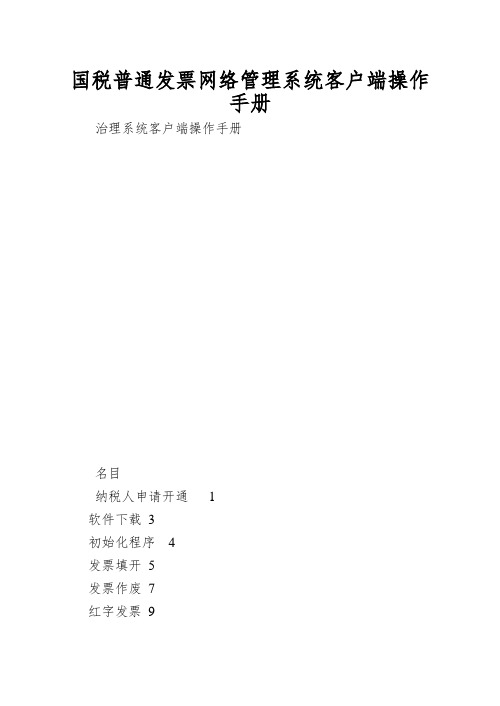
国税普通发票网络管理系统客户端操作手册治理系统客户端操作手册名目纳税人申请开通1软件下载3初始化程序4发票填开5发票作废7红字发票9发票补录10系统治理12修改密码13操作员爱护13商品资料爱护14客户资料爱护15发票库存16发票验旧16发票查询16打印设置17日志查询17系统数据备份治理17再次初始化18软件需要的环境18咨询题及解决方法19纳税人申请开通发票领购申请纳税人持税务登记证副本按规定到税务机关进行发票领购申请,购买纸质发票。
二、软件申请开通纳税人可通过网络和手机短信两种方式申请开通使用《贵州国税一般发票网络治理系统》(一)网络申请鼠标点击“申请开通”图标,显现以下界面。
分不输入纳税人识不号、手机号和验证码,点击“提交”。
申请成功,将显现如下界面保持手机畅通,税务机关将开通信息及初始密码通过短信告知申请人。
申请失败,将显现如下界面,请核实纳税人识不号输入的正确性,如有疑咨询,请与税务机关联系。
(二)短信申请纳税人使用手机发送短信,内容如下:“sq 纳税人识不号”例如:“sqXXXXXXXXXXXXXXX”,发送号码到“1062 12366”,税务机关收到该短信后,回复短信“您已申请国税局网络开票系统,您的密码是:XXXXX,如有疑咨询,请与您的主管税务官员联系!”。
系统自动同意申请,并开通软件。
注意:纳税人注意储存密码,此初始密码将在开票系统进行初始化、第一次登录开票系统及今后显现重大事件时用到。
使用的手机号码将作为税务机关与您联系的唯独号码,手机号如有变动,请及时到税务机关申请变更。
软件下载在此界面鼠标点击“软件下载”图标,显现以下界面。
单击“贵州省国税一般发票网络治理系统客户端(实时更新)”,弹出界面如下:将此压缩文件储存在硬盘的相应名目下,例如储存在D盘上,并将此文件解压,如图所示:鼠标双击执行gzwlfpClient程序,得到如下图所示界面,即表示系统能够在本机执行。
如显现下图所示错误:初始化程序第一次运行本系统,必须保证运算机连入互联网,否则系统由于不能初始化将不能运行。
出口货物开票的操作步骤,5个流程开具出口发票

出⼝货物开票的操作步骤,5个流程开具出⼝发票在我国,国家政策是⽀持出⼝货物的,税收上也是免税的,但是发票还是要开的,因为它不仅作为税收凭证,也作为交易凭证,但是很多的朋友不知道开票的操作步骤。
本⽂针对这种情况总结了5个流程开具出⼝发票的内容,希望通过学习,让⼤家学会出⼝货物开票的操作步骤,对⼤家有所帮助。
⼀、基本设置 ⾸先点击进“发票助⼿”,然后点击⾥⾯的设置按钮,进⼊设置中⼼。
1、开具出⼝发票要选择增值税普票,把界⾯上的企业信息填写好。
2、启⽤⾦额设置并根据企业增值税普通发票最⾼开票,限额对单张发票最⾼⾦额进⾏设置。
3、启⽤税收分类代码选择。
税收分类编码版本号在企业开票系统中查询,发票导出⽅式根据企业开票系统选择。
设置完成后,点击确定。
税收分类编码版本号查询⽅式: (注,如果后续开票系统对税收分类编码库进⾏了升级,需进⼊悦享退税设置中⼼修改税收分类编码版本号,⽐如此前的版本号是13.0,⽬前已升级为14.0) 1、如果是航信的,点击帮助,然后点击关于,会弹出版权信息对话框,然后进⾏设置即可。
2、如果是百旺的,会在税收分类编码版本号在税收分类编码模块左下⾓显⽰,然后进⾏设置即可。
⼆、指导开票 设置完成后,选择指导开票进⼊待开出⼝发票界⾯,然后点击刷新按钮,获取关单助⼿中⽆出⼝发票号码的关单,⽣成待开发票数据。
然后选择所有关单(点击报关单号前⾯的⼩⽅框,⼀次全选)。
1、客户信息 点击进⼊客户信息界⾯,点击增加按钮,弹出客户信息编辑对话框,企业名称必须填写,其他信息视企业开票需要。
2、商品信息 点击商品信息按钮,选择需要录⼊税收分类编码的商品,点击修改按钮,弹出商品信息编辑对话框,同时进⼊开票系统按商品名称查找对应的19位税收分类编码录⼊到悦享退税系统,企业商品编码⾮必录。
三、导出开票 在待开出⼝发票界⾯选择需要导出开票的关单,点击导出开票按钮。
1、客户配置 点击导出开票后,系统⾸先进⾏客户配置,即填制发票抬头,点击导出按钮,导出客户未匹配数据。
发票填开步骤

发票填开步骤:
一、新购发票读入:点开开票软件图标—登录,然后点“发票领
用管理”—网上领用发票管理—领用发票---点“查询”—发
票下载—读入
二、客户信息增加
点“系统设置”–客户编码--⊕增加—然后输入:客户名称、
税号、地址电话、银行账号---点左上角“保存”
三、商品编码增加
点“系统设置”—商品编码--⊕增加—然后输入:商品名称、
规格型号、计量单位、税收分类编码--点左上角“保存”
四、发票填开
点“发票管理”模块—发票填开—增值税专用发票填开—在
“货物或应税劳务、服务名称”栏下第一行点□—选择要填
开的货物,双击选择,填写数量及单价
大小写切换:
1、输入英文大写前,点一下caps lock 键,再点一下取
消大写状态
2、输入英文小写前,点一下shift 键,再点一下取消小
写状态。
网络发票开具系统操作说明 - 内蒙古自治区国家税务局

主讲人:佟玲
课程简介 网络发票,是指税务机关依托互联网和信息技 术,免费为纳税人提供普通发票在线开具平台, 纳税人办理税务登记并经主管税务机关批准,得 到开票资格和开具何种发票的权限后,即可通过 互联网平台实现对普通发票的开具、打印、查询、 统计等,开具信息通过网络实时传送至税务机关。 网络发票降低了纳税人开具发票的成本和时间, 还具有“在线开票、数字防伪、全面监控和查验 便捷”的优点。2013年3月7日,国家税务总局正 式公布《网络发票管理办法,将从2013年4月1日 起全国范围内推行使用网络发票。 本课程以(工业)通用机打发票 210mm×139.7mm为例,为初次使用网络发票 的纳税人讲述网络发票的开具、作废、红字发票 开具及验旧单生成等操作方法。
连接成功以后,则可以在登录界面的用户名和 密码,用户名为纳税人税号,密码默认为税号 后六位。输入完成后,点击“登录”。
登录成功以后,弹出如下界面:
用户第一次登录时,系统默认用户为系统管理 员:system,初始密码为:000000,输入完 毕点击“登录”,即登录到网络发票服务系统。
2.系统初始化设置 (印发票及申报表前必须进行打印设置,具体操作如下: 点击页面右上方“打印设置”,显示界面如下图:
点击“增加”,出现界面如图:
参照打印机类型:在下拉菜单中选择本企业实际使用 的打印机名称,若打印机类型不在选择列表中,可以任意选 择一款型号。 发票种类:在下拉菜单中选择本企业需要打印的发票 种类。 左边距、上边距:纳税人可根据不同发票输入数值, 调整套打的位置(建议纳税人在第一次打印前,设置值为0, 并先用普通纸张测试发票套打的位置)
在用户名处输入从电信申请的VPDN账号,如: 纳税人识别号@hlbegs.vpdn.nm,在密码和再 次输入密码栏输入该账号的密码。然后点击“设 置”按钮,将设置进行保存。保存后,如果以后 使用,则不需要再次设置。
开票操作流程及税收分类编码操作
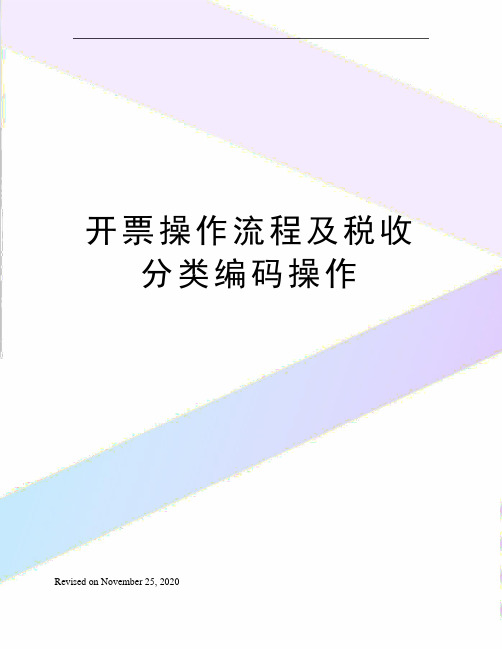
开票操作流程及税收分类编码操作Revised on November 25, 2020开票系统操作说明更新税收分类编码:(登录开票系统时默认自动更新)由于开票软件升级,为保证您开票系统正常使用,请您进入开票系统后,更新税收分类编码,(登录开票系统时默认自动更新)手动更新具体操作如下:登陆开票系统后,点击“系统设置”模块:点击“编码管理”菜单,再点击“商品和服务税收分类编码”:点击“更新”,如下图:点击更新后出现等待提示,看到更新成功提示后确定即可。
注意:选择对应的商品税收分类编码后,可以更改对应的税率,例如餐饮服务对应的税率为6%,但是,如果您为小规模或个体户,那么选择后,将对应的税率更改为相应税率即可,如下图:开票流程(住宿服务为例):一、登陆开票软件(一)将金税盘插入计算机的usb口上,双击“开票软件”图标。
(二)启动开票软件,选择操作员并输入用户名密码及口令。
默认密码为或自己修改的密码,证书口令默认为。
注意:证书口令建议不要更改,证书口令错误输入5次后,需要持金税盘到税务机关办税大厅重签证书。
二、增值税发票填开及编码添加(一)点击“发票管理”模块,点击导航图中的“发票填开”按钮,然后选择相应发票填开。
(二)系统显示发票号码确认界面,核对与即将打印的纸质正式发票号无误后,点击确认。
(三)进入发票填开界面,手工输入购货单位信息,专用发票要将购买方的名称、纳税人识别号、地址电话、开户行及账号全部填写完整,不得输入简称。
普通发票只需填写名称即可。
(四)在票面中的“货物或应税劳务、服务名称”中输入商品信息--- “住宿费”,输入完成后,点击旁边空白处。
(五)开票界面弹出商品编码添加界面,在界面中点击“税收分类编码”输入框中的按钮,打开税收分类编码选择界面。
(六)在税收分类编码选择界面中,根据实际情况选择税收分类编码,也可通过检索进行快速查找。
查到后,双击选择税收分类编码。
(七)选择好税收分类编码(注意选择正确税率),点击保存按钮。
国税通用机打发票开票系统用户操作手册
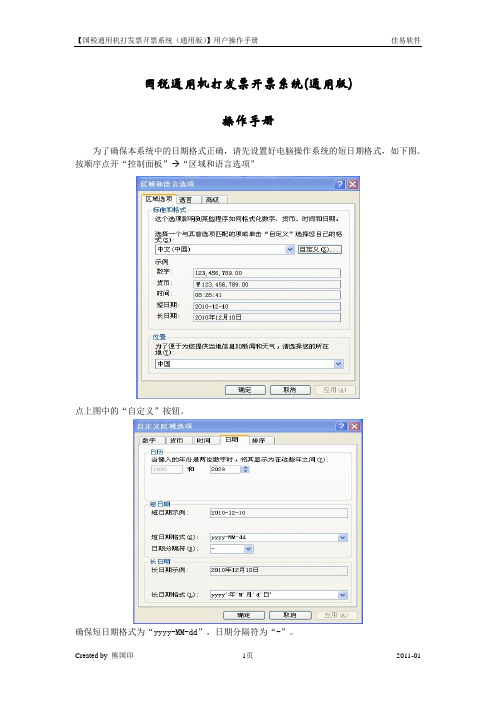
国税通用机打发票开票系统(通用版)操作手册为了确保本系统中的日期格式正确,请先设置好电脑操作系统的短日期格式,如下图。
按顺序点开“控制面板” “区域和语言选项”点上图中的“自定义”按钮。
确保短日期格式为“yyyy-MM-dd”,日期分隔符为“-”。
系统登录:运行系统的执行文件后,出现系统登录窗口。
如下图系统中预设了一个操作员“System”,密码是“12345678”。
选择操作员,输入密码。
1〉点“确定”按钮,如果操作员和密码都正确,就会弹出提示窗口,如下图;输入的密码错误则不能进入系统,并提示“操作员或密码错误”。
2〉点“退出”按钮则直接退出系统。
进入系统后,可以看到系统的主界面。
本系统有五大功能菜单区,分别是:系统管理、开票管理、查询统计、工具和帮助。
系统管理:系统管理包括如下功能:1、操作员管理;2、本单位信息;3、客户单位信息;4、销售商品信息;5、领票管理;6、密码修改;7、退出。
如下图。
1、操作员管理操作界面如下图。
操作员管理功能只有在操作员是“System”时才能使用。
其他操作员禁止使用。
可对操作员进行有效管理。
每个新增加的操作员的默认密码都是“12345678”。
按钮功能介绍:1)增加:增加一条操作员记录2)修改:修改选中的操作员记录3)删除:删除选中的操作员记录4)保存:保存增加或修改后的记录5)放弃:放弃增加或修改后的记录6)首条:将当前记录指向操作员的第一条记录7)上条:将当前记录的指向向上移动一条8)下条:将当前记录的指向向下移动一条9)末条:将当前记录指向操作员的最后一条记录10)关闭:关闭当前窗口,退到系统的主窗口。
其它各个界面下的按钮功能和这里的差不多,可参照这里的按钮操作,不再说明。
2、本单位信息操作界面如下图。
用来登记本单位信息,请在开票之前填写好,在开票的时候系统将自动读取本单位信息。
在开出第一张票后,本单位信息将不能修改,也不能删除。
使用本单位自己印制的发票,票面上已经印有本单位的单位名称和税务登记号,开票打印时这两个信息不需要打印,请把“票面参数设置”中的本单位信息(单位名称、税务登记号)勾选为“不打印”,否则勾选“打印”。
超市在税控机上开票增加销售农副产品操作流程
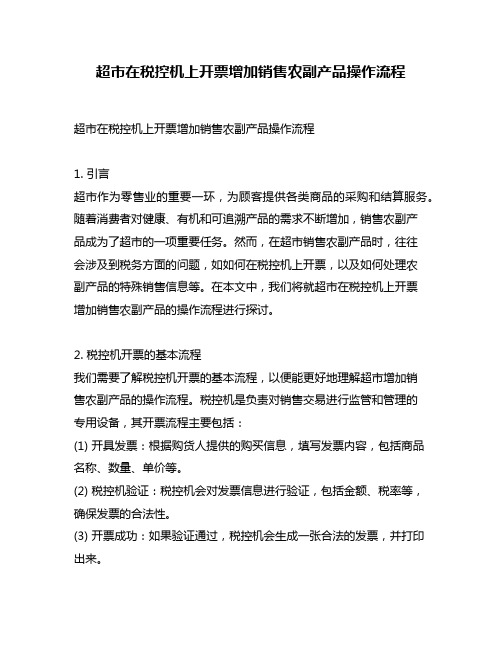
超市在税控机上开票增加销售农副产品操作流程超市在税控机上开票增加销售农副产品操作流程1. 引言超市作为零售业的重要一环,为顾客提供各类商品的采购和结算服务。
随着消费者对健康、有机和可追溯产品的需求不断增加,销售农副产品成为了超市的一项重要任务。
然而,在超市销售农副产品时,往往会涉及到税务方面的问题,如如何在税控机上开票,以及如何处理农副产品的特殊销售信息等。
在本文中,我们将就超市在税控机上开票增加销售农副产品的操作流程进行探讨。
2. 税控机开票的基本流程我们需要了解税控机开票的基本流程,以便能更好地理解超市增加销售农副产品的操作流程。
税控机是负责对销售交易进行监管和管理的专用设备,其开票流程主要包括:(1) 开具发票:根据购货人提供的购买信息,填写发票内容,包括商品名称、数量、单价等。
(2) 税控机验证:税控机会对发票信息进行验证,包括金额、税率等,确保发票的合法性。
(3) 开票成功:如果验证通过,税控机会生成一张合法的发票,并打印出来。
3. 超市增加销售农副产品的操作流程在超市增加销售农副产品时,我们需要考虑以下操作流程,以确保顺利开票,并满足相关税务要求:(1) 产品分类:将农副产品按照不同的分类进行归类,如水果、蔬菜、禽肉、水产品等,以便更好地管理和记录销售信息。
(2) 产品信息录入:将每种农副产品的信息录入到税控机中,包括名称、价格、产地等重要信息,以便顾客购买时能够快速开票。
(3) 销售记录管理:建立良好的销售记录管理系统,记录农副产品的销售信息,包括销售时间、数量、金额等,以便后期的查阅和报税。
(4) 发票开具:当顾客购买农副产品时,跟据购货人提供的购买信息,在税控机上开具发票。
要注意确保发票中涵盖了农副产品的相关信息,如商品名称、数量等,并按照税务要求正确计算税率和金额。
可以设定发票上的相关标识,如“农副产品专用发票”等,以便顾客和税务人员能够快速识别。
(5) 发票打印和交付:税控机生成发票后,通过打印机将发票打印出来,并及时交付给顾客。
开票操作步骤

开票操作步骤This manuscript was revised by JIEK MA on December 15th, 2012.开票操作步骤1、进入系统双击桌面图标“开票软件”(票管家/E开票)2、开具发票a.点发票管理,发票填开(若有新购发票,需要先读入,点发票管理,发票读入),选择发票(增值税专票或者普通发票)后点鼠标左键,进入开票界面。
b.看看单价显示的是含税还是不含税,若是不含税点一下发票工具栏上的“价格”改为含税,输入销方信息(若信息存在,可以点名称后面的小方框选择客户),若想保存单位的信息,输入完后点工具栏上的“客户”选手工保存;c.输入商品信息(若信息存在,可以点名称后面的小方框选择客户),商品名称、规格、数量、单价,若有多行,输完一行后点工具栏上的增行添加下一行(最多可开8行商品)。
超过8行,可以开具清单(商品栏内不输入,点工具栏上的“清单”进入清单界面)。
d.开完后确认信息正确,点工具栏上的“打印”保存发票。
初次打印发票时,先用打印纸调试打印,在发票查询中查到开完的首张发票并打开,点打印出现”向下”和”向右”调整的界面,通过调节向下和向右来调整打印格式,直到正好打印到发票框内,再打印纸质发票(放发票时纸质发票的代码和号码与电脑上显示的一致),调好打印位置,以后再开发票,保存完就可以直接放发票打印了。
3.发票作废当月开具的发票,因某种原因需要作废,点发票管理,发票作废,选上要作废的发票,点工具栏上的“作废”(切勿选择正确)。
只有当月的未抄税的发票才可以作废,跨月的需要开具红字发票。
4.红字发票开具信息表的开具有两种情况,一是销售方开具信息表,只要购货方没有认证发票,都是销售方开具信息表,并且在选择原因时选第一个原因”因开票有误购买方拒收”。
二是购货方开具信息表,只要购买方认证发票了,就需要购买方开具信息表。
5.报税处理a.对于使用金税盘开票的小规模企业,每月佂期的1-15号,必须进次开票,点登陆后,会出现报税提示“已完成清卡操作,请重新进入系统”提示,说明已清卡成功;对于一般纳税人,需报完报表后,再进入开票才会完成自动清卡操作。
- 1、下载文档前请自行甄别文档内容的完整性,平台不提供额外的编辑、内容补充、找答案等附加服务。
- 2、"仅部分预览"的文档,不可在线预览部分如存在完整性等问题,可反馈申请退款(可完整预览的文档不适用该条件!)。
- 3、如文档侵犯您的权益,请联系客服反馈,我们会尽快为您处理(人工客服工作时间:9:00-18:30)。
开票系统怎么增加商品
之前我们开票的时候商品信息在开票界面上直接输入就可以,现在开票系统升级了之后我们必须开具发票清单,而且每个商品必须有自己的分类和商品编码而不能像之前一样统一开个什么分类.
防伪税控开票系统里面想增加商品编码有四种方法:
1、在发票知填开界面调出"客户编码选择"窗口,然后利用窗口上的"增加"按钮向编码库中添加客户信息道
2、将客户信息编写成符合规定格式的文本文件,然后利用"客户编码设置"窗口中的"导入"按钮将文本文件导入到客户编码库中内
3、利用"系统设置/编码设置/客户编码"菜单或条中的客户编码快捷方式打开"客户编码设置"窗口,在其中添加客户信息
4、在发票填开界面直接容填写客户信息,然后利用填开界面上的"客户"按钮将其直接保存到客户编码库中
如何导出开票软件里的开票明细清单
最常用的方法就是利用发票导出功能将发票清单导出来,再将导出的XML文件后缀改成XLS再打开.但是这种方法在有些地区导出来的就跟我们在系统里看到的一个样,有些地区导出来的却是变了样的代码,
因此我们要获得更直观的导出效果就需要使用复制粘贴功能,具体操作如下:桌面新建一个EXCEL工作薄并打开.
打开并登陆开票系统,点击发票查询
选择所需导出清单的所属的年月,然后将底部的全部显示勾选上。
